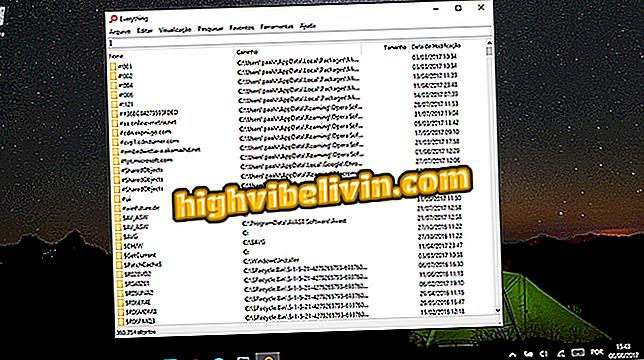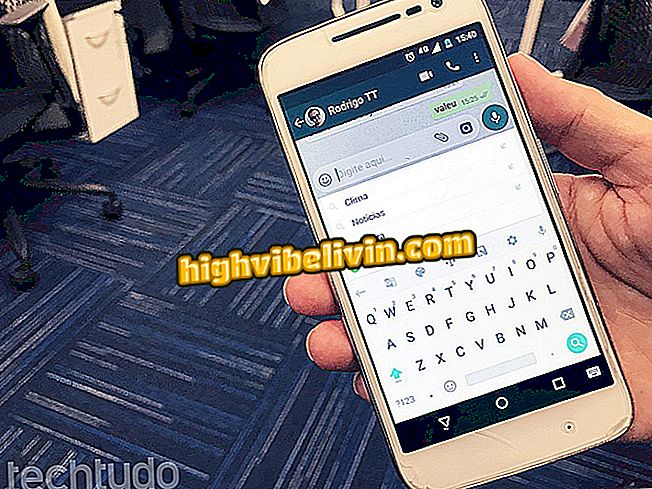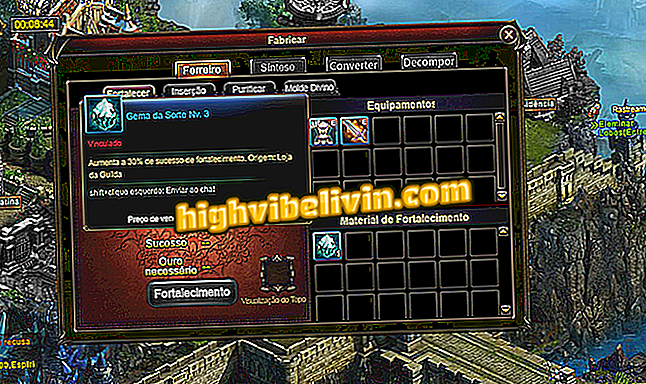Hoe maak je een aangepaste achtergrond voor de pc met de Canva
Met de Canva online service kunnen gebruikers behang voor de pc maken. De site biedt gratis sjablonen die kunnen worden bewerkt met foto's, frases en andere aangepaste effecten door de gebruiker. Nadat u de afbeelding hebt gedefinieerd, kunt u met de tool het bestand downloaden zodat het wordt ingesteld als achtergrond op het bureaublad van de pc of zelfs op WhatsApp Web.
De procedure laat zien hoe u sjablonen bewerkt om persoonlijke afbeeldingen in te stellen om kleurrijke achtergronden met aangepaste uitdrukkingen en gestileerde foto's te maken. Aan het einde van de bewerking kunt u met de tool het JPEG-bestand opslaan op de pc. Hier leest u hoe u Canva kunt gebruiken om een achtergrond voor uw computer te maken.
Hoe CD-covers te maken met Canva op pc

Tutorial laat zien hoe je aangepaste achtergronden maakt met de Canva online service
Stap 1. Ga naar de Canva-site en kies een login-optie. Voor dit voorbeeld gebruiken we "Persoonlijk gebruik (thuis, met familie of vrienden)";

Startscherm voor registratie van gebruik in de Canva
Stap 2. Kies een login-optie om Canva-tools te openen;

Met Canva kunt u zich registreren vanuit een Google-account of vanaf een geldig e-mailadres
Stap 3. Klik op 'Sjablonen zoeken' om de beschikbare sjabloonthema's te bekijken;

Bekijk alle Canva online servicesjablonen in de linkerzijbalk van de site
Stap 4. Klik vervolgens op de "Desktop Wallpapers" optie in de balk aan de linkerkant van het scherm;

Canva scheidt sjablonen in categorieën op basis van hun doel
Stap 5. Klik op een thema om overeenkomende sjablonen te vinden. Voor dit voorbeeld gebruiken we de optie "Creatief";

Binnen de behangsjablonen van de Canva is het mogelijk om er een te kiezen op basis van het thema
Stap 6. Klik op de achtergrondsjabloon die u wilt bewerken;

Achtergronden sjabloonopties in de Canva online service
Stap 7. Klik nu op "Gebruik deze sjabloon" aan de rechterkant om de bewerkingstool te starten;
deze sjabloon "om te beginnen met bewerkenStap 8. Als u een foto van de computer wilt gebruiken als achtergrond van de gekozen sjabloon, klikt u op 'Uploads' in de opties aan de rechterkant van het scherm;

U kunt foto's rechtstreeks vanaf uw pc invoegen in Canva-modellen
Stap 9. Nadat u de achtergrondfoto van de sjabloon en de stickers van de afbeelding hebt aangepast, klikt u op de optie 'Downloaden' boven in de online editor;
Stap 10. Om de in JPG-indeling gemaakte achtergrond naar uw computer te downloaden, bevestigt u de actie door op "Downloaden" te klikken.

Bevestig de download van de afbeelding na het kiezen van de bestandsindeling
Neem de hint om een unieke achtergrond voor uw pc te maken met behulp van de Canva online service.
Welke beeldbewerker gebruikt u gewoonlijk? Laat uw mening over het Forum.